电脑频繁自动关机(电脑频繁自动关机的解决方法)

电脑频繁自动关机(电脑频繁自动关机的解决方法)
电脑频繁自动关机会影响工作和使用体验。造成这种情况的原因有很多种,包括硬件故障、软件问题或系统配置错误等。在面对这一问题时,我们需要采取系统性的方法来诊断和解决,以确保电脑能够正常运行,下面一起来看看如何解决吧。

a、电脑频繁自动关机的原因
1、过热:电脑在运行时会产生热量,如果散热系统不足以有效降温,电脑可能会自动关机以防止过热。
2、电源问题:电源供应不稳定或故障可能导致电脑自动关机。
3、软件冲突或病毒:恶意软件、病毒或不兼容的应用程序可能导致系统不稳定。
4、硬件故障:内存、硬盘、主板等硬件故障可能引起电脑关机。
b、解决方法
1、清理散热器、确保风扇正常运转,或者使用额外的散热设备可能有助于解决过热的问题。
2、尝试更换电源适配器或插座,并确保电源电压稳定。
3、行杀毒软件进行全面扫描,并确保系统和所有应用程序都是最新版本。
4、检查每个组件是否正常工作,有必要时更换故障硬件。
5、如果怀疑是系统问题,可以尝试重装系统解决,具体的操作方法如下:
一、所需工具
简单易用的装机软件:在线电脑重装系统软件(点击红字下载)
二、注意事项
1、备份个人文件和文档:这是最基本且重要的步骤,因为重装系统通常涉及对C盘的格式化,这会导致所有相关的重要文件被删除。
2、关闭防火墙和退出杀毒软件:为确保安装过程不受干扰,建议在安装时关闭防火墙和退出杀毒软件。
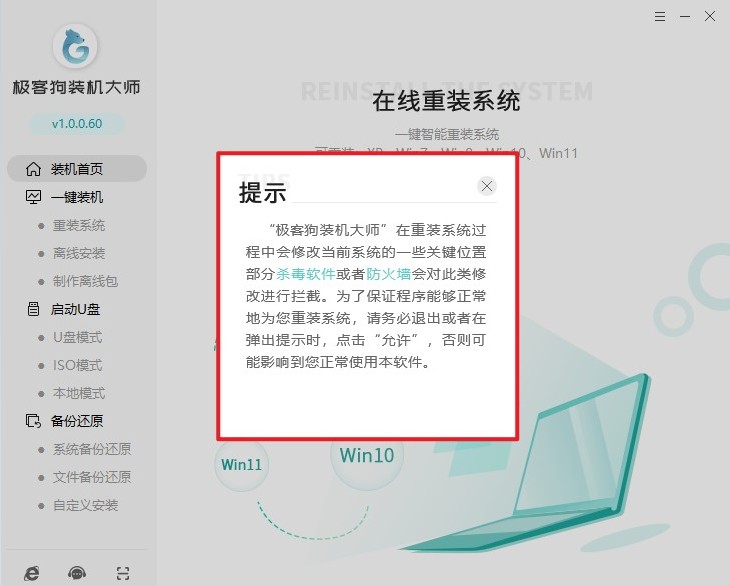
三、重装系统步骤
1、选择“立即重装”,快速进入在线重装系统的过程。
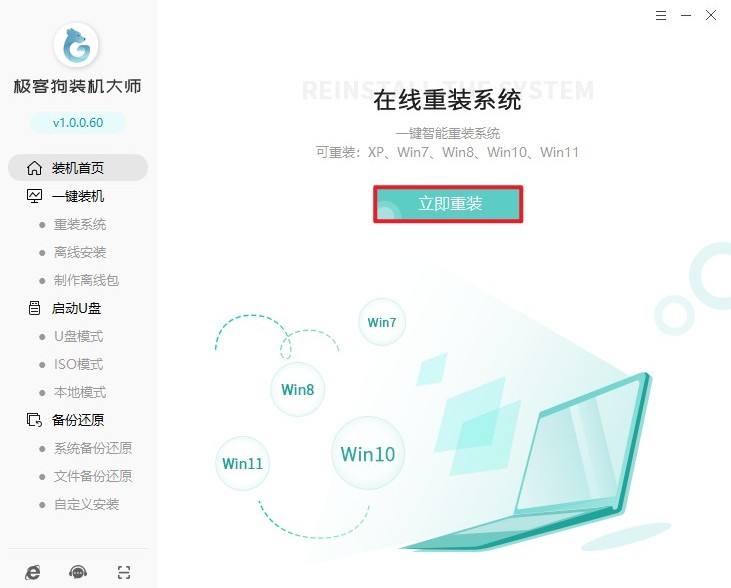
2、然后,选择需要安装的系统版本,例如Windows 7、Windows 10等。
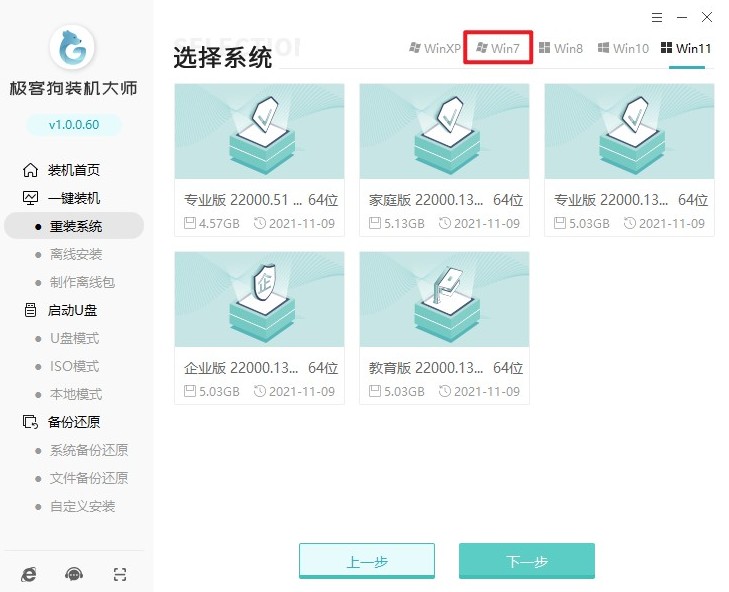
3、重装系统软件推荐了一些实用的软件供您选择安装,以便在重装系统后,快速恢复到工作或娱乐环境中。
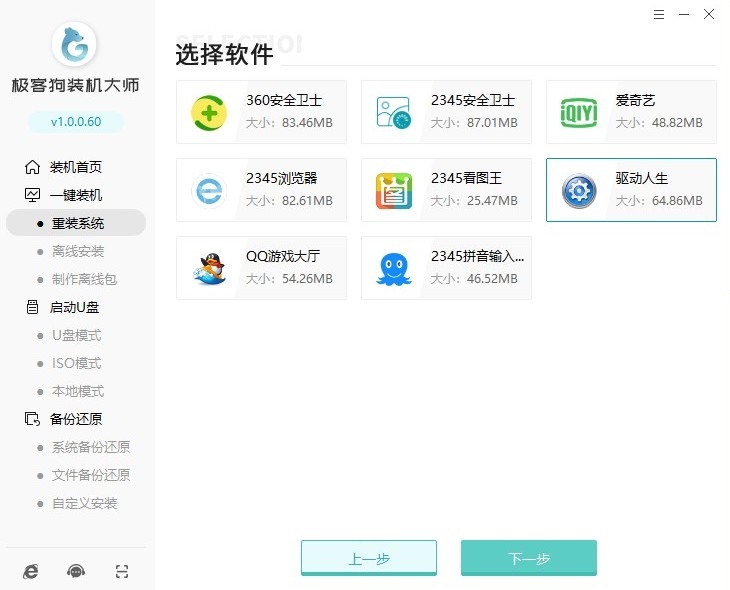
4、重装系统软件还提供了备份功能,可以帮助您在重装系统前备份重要的文件以免造成不必要的损失。
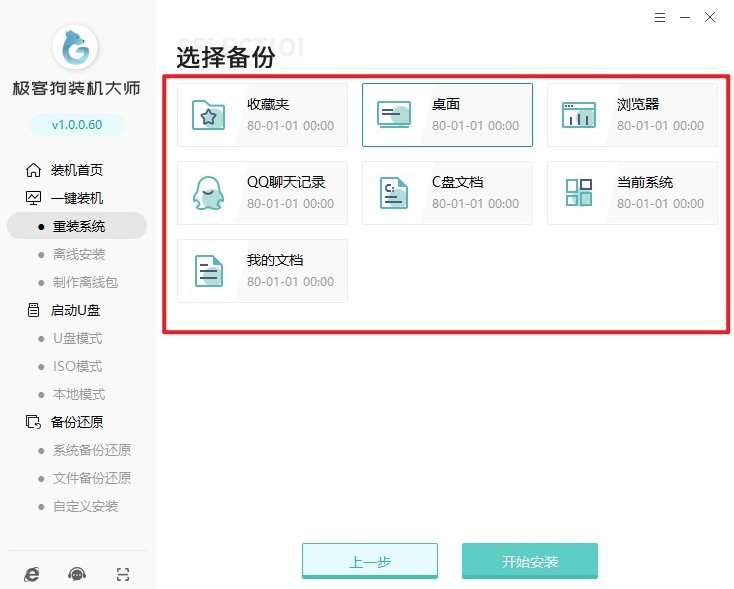
5、选择“开始安装系统”后,重装系统软件会自动下载您选择的系统文件、系统软件等等,请耐心等待,不要中断或关闭软件。

6、继续等待部署完成,电脑会自动重启。
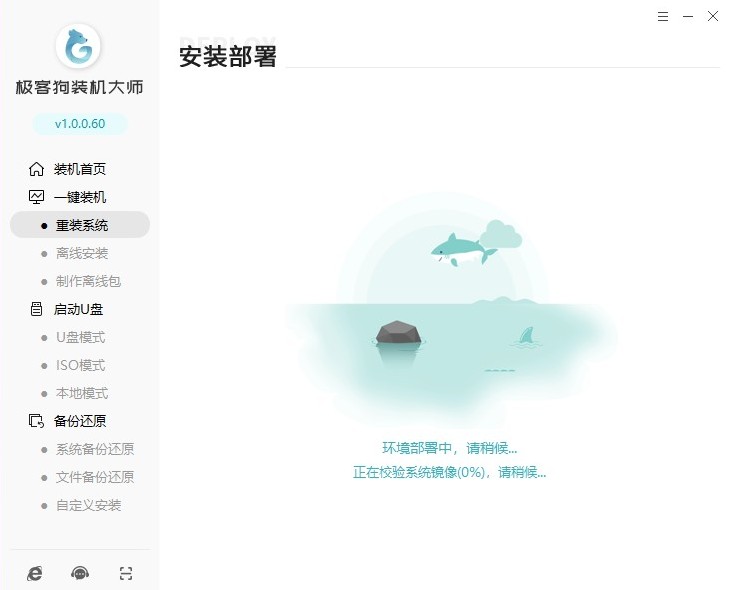
7、重启的过程中,选择“GeekDog PE”回车,将进入PE环境当中。
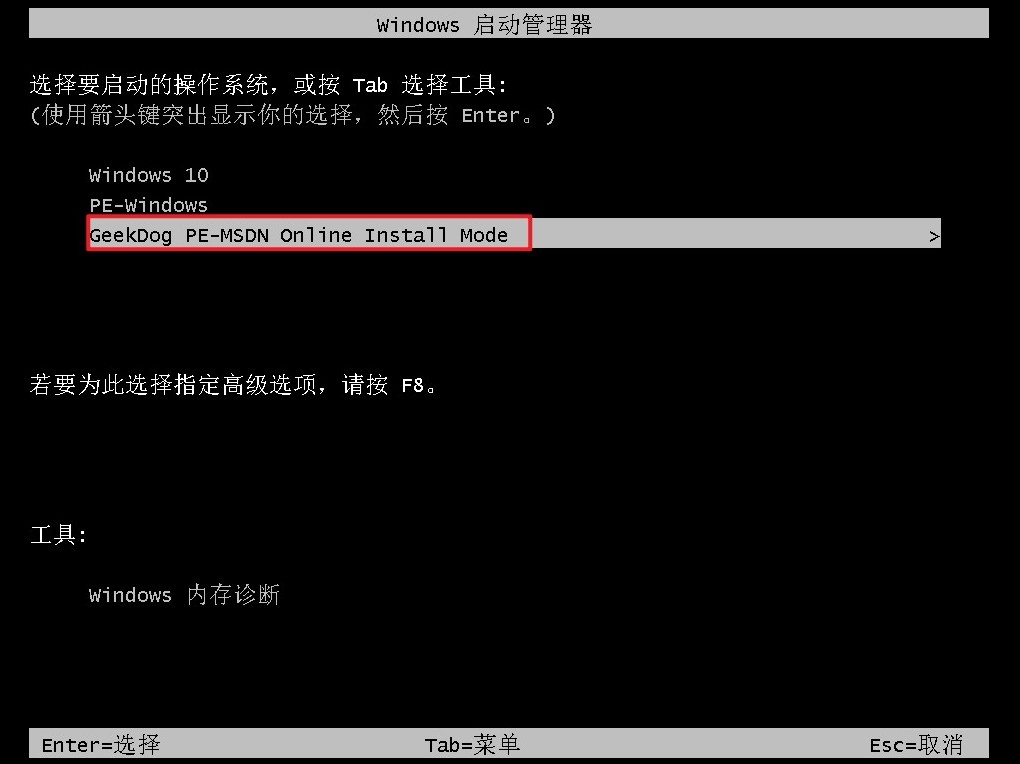
8、进入PE系统后,您无需进行任何操作,请耐心等待系统安装完成。
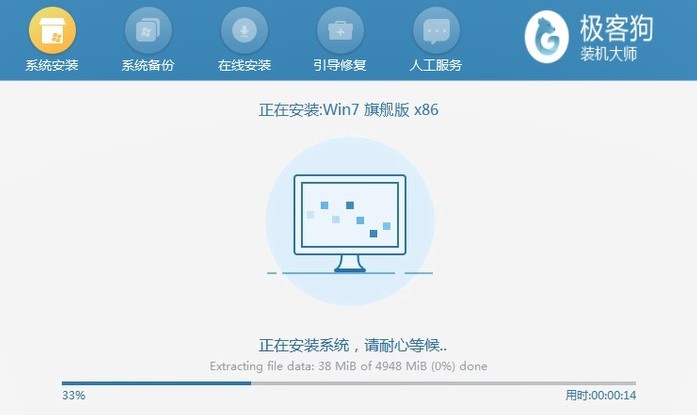
9、在系统安装完成后,电脑会自动重启。此时,您需要选择进入win7系统。一旦进入系统,您可以检查设备是否正常工作,以及是否可以成功访问互联网。
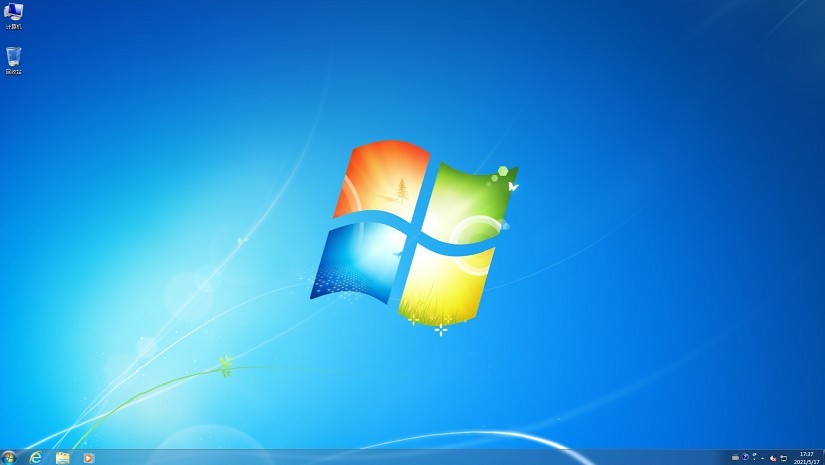
在解决电脑频繁自动关机的问题时,我们需要有耐心和方法。主要排除硬件故障,检查电源、散热系统、内存等硬件部件是否正常工作。最后,如果问题仍然存在,可能需要专业的技术支持或维修服务。希望这篇教程可以帮助你解决这些问题。
原文链接:https://www.jikegou.net/cjwt/4336.html 转载请标明
极客狗装机大师,系统重装即刻简单
一键重装,备份还原,安全纯净,兼容所有上一篇:电脑玩CSGO卡屏死机
下一篇:系统变慢垃圾文件增多的解决方法


